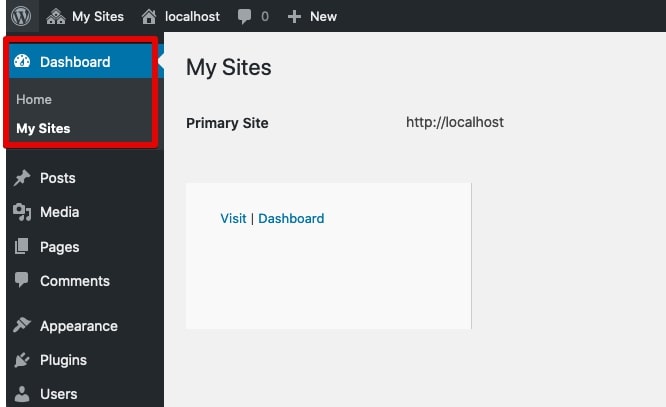Su questa pagina: [nascondere]
Multisito di WordPress le installazioni lo consentono eseguire e gestire più siti Web / blog da un'unica area WP-Admin. Se hai deciso di trasformare la tua attuale installazione di WordPress in un sito multiplo, ti guideremo su come farlo qui.
1. Di che cosa hai bisogno?
Per consentirti di configurare il tuo WordPress multisito, tutto ciò di cui hai bisogno è l'accesso al file del tuo sito web tramite File Manager, FTP, SFTP o SSH e, ovviamente, al Dashboard amministratore WP.
2. Imposta il Multisito di WordPress
- Per abilitare il WordPress multisito, devi accedere ai file del tuo sito web, individuare il wp-config.php file(si trova nella cartella principale) e aprilo con un'applicazione per l'editor di testo a nostra scelta (Bloc notes, Notepad ++, Testo sublime, eccetera).
Dentro il wp-config.php file, dobbiamo incollare questo codice:→definire( ‘WP_ALLOW_MULTISITE’, vero );
Il codice può essere incollato ovunque nel file di configurazione, fintanto che è sotto il <?php codice iniziale. Nel mio caso, Ho deciso di metterlo nella parte superiore del file. Sarà così: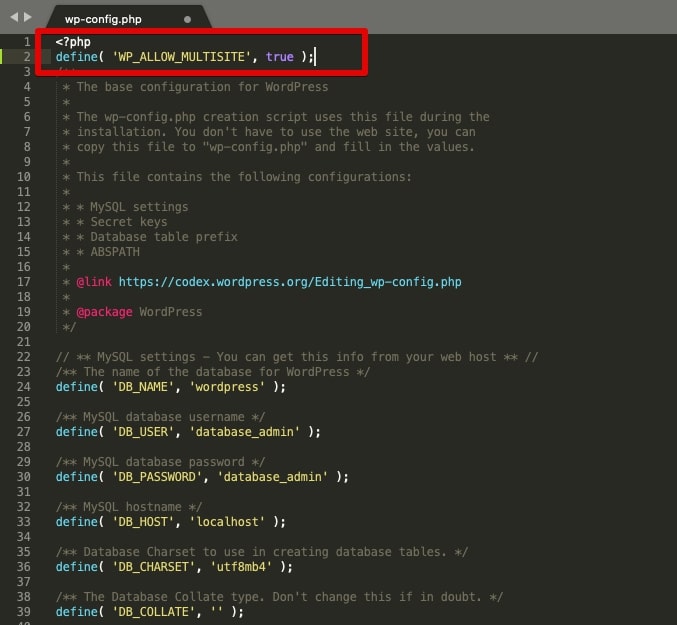
- Ora dobbiamo impostare il nostro Rete multisito. Per iniziare quello, dovremo prima disabilitare i nostri plugin. Possiamo farlo entro passando alla nostra pagina dei plug-in nella dashboard, Selezione tutti i plugin, Usa il disattivazione in blocco dal menu a discesa e facendo clic su 'Applicare’.
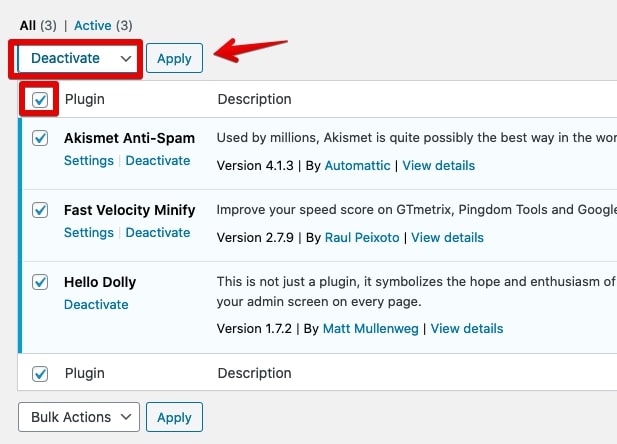
- Nella dashboard di WP-Admin vai a Strumenti> Impostazione rete.
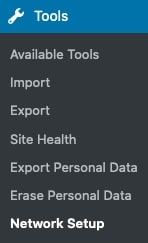
- Lì dentro, devi selezionare se vuoi usare sottodomini o sottodirectory per il tuo multisito. Nel mio caso, Userò le sottodirectory.
Dopo aver effettuato la selezione, dobbiamo fare clic su 'Installare’. - Ora dovresti vedere questa schermata, ti informa che devi aggiungere un po 'di codice ai tuoi file per completare la configurazione della rete.
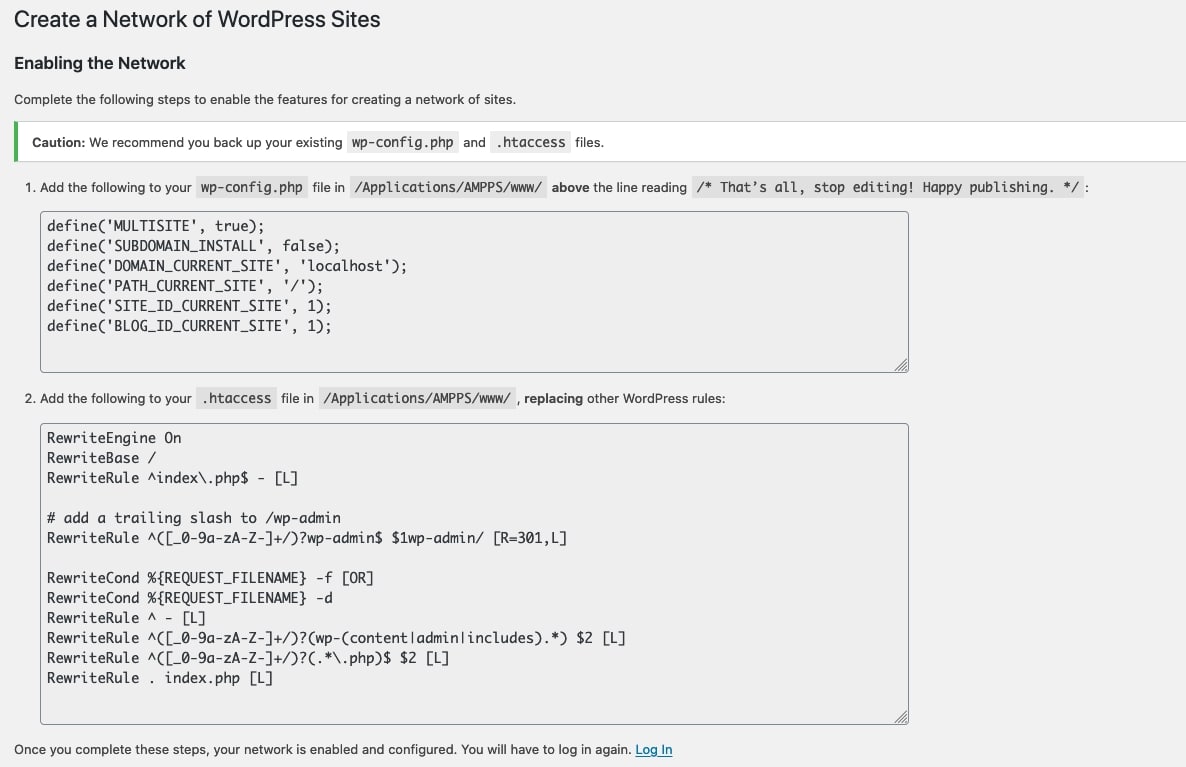
- Apri il tuo wp-config.php file di nuovo e aggiungi il codice che ti è stato dato. Il codice sarà simile a questo:
→definire(‘Multisito’, vero);
Dopo aver aggiunto il codice, il tuo wp-config.php dovrebbe apparire come quello nello screenshot:
definire(‘SUBDOMAIN_INSTALL’, falso);
definire(‘DOMAIN_CURRENT_SITE’, ‘Localhost’);
definire(‘PATH_CURRENT_SITE’, ‘/’);
definire(‘SITE_ID_CURRENT_SITE’, 1);
definire(‘BLOG_ID_CURRENT_SITE’, 1);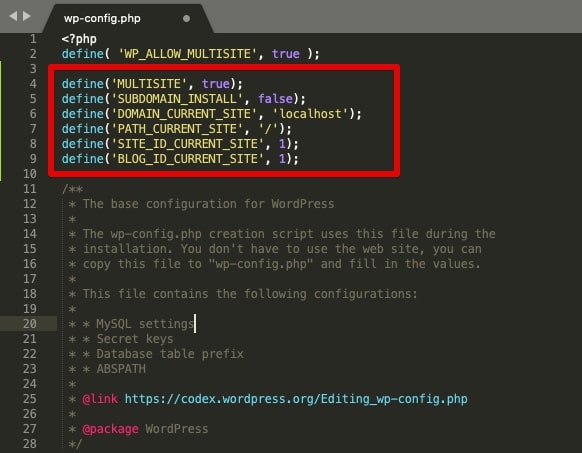
- Adesso, apri il tuo .htaccess file(situato nella cartella principale dove si trova wp-config.php) e aggiungi il secondo codice che ti è stato fornito aggiungi il fondo del file:
→RewriteEngine On
RewriteBase /
RewriteRule ^ index .php $ – [L]
RewriteRule ^([_0-9a-zA-Z]+/)?wp-admin $ $ 1wp-admin / [R = 301, L]
RewriteCond %{REQUEST_FILENAME} -f [O]
RewriteCond %{REQUEST_FILENAME} -d
RewriteRule ^ – [L]
RewriteRule ^([_0-9a-zA-Z]+/)?(WP(soddisfare|Admin|include).) $2 [L] RewriteRule ^([_0-9a-zA-Z]+/)?(..php)$ $2 [L]
RewriteRule . index.php [L]
Il .file htaccess dovrebbe guardare questo: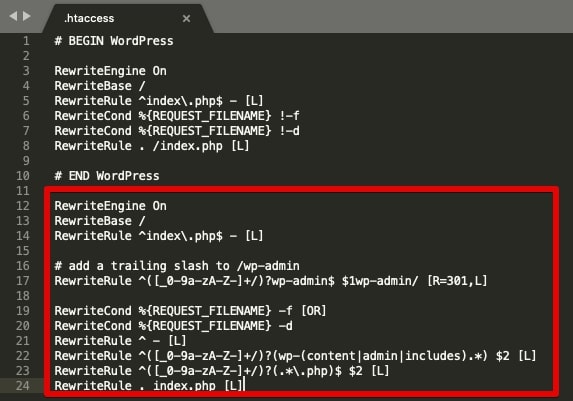
- Ora dovrai accedere nuovamente alla dashboard di WP-Admin.
- Per assicurarsi che tutto funzioni correttamente, dovresti essere in grado di aprire questo menu(Dashboard> I miei siti), che alla fine elencherà i siti Web della tua rete multisito.